win10电脑启动慢怎么办 win10电脑启动慢的解决方法
更新时间:2023-02-15 11:51:29作者:qin
在现在这个快速发展的年代,随着电脑的普及以及发展,电脑的使用率越来越高,随之出现的问题也越来越多,最近就有同学发现自己的win10纯净版系统电脑开机速度非常慢,很影响我们的正常使用,那么,win10电脑启动慢怎么办呢?下面小编就带大家看看win10电脑启动慢的解决方法。
具体方法如下:
1、桌面右键单击电脑,打开属性,选择"高级系统设置"。
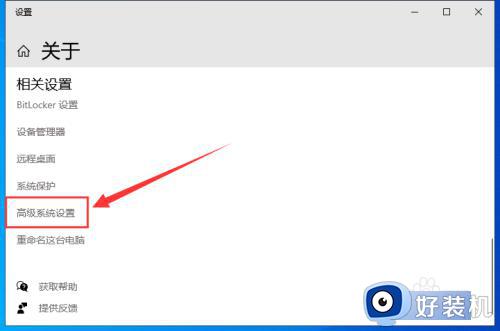
2、在系统属性“高级”项,选择“启动和故障恢复”,点击"设置"。
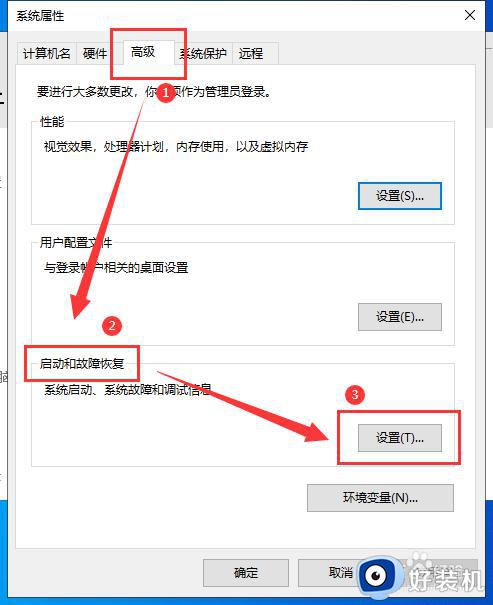
3、在“默认操作系统”里,选择“当前系统”,然后把所有带勾的去掉之后,点击“确定特追攀”。
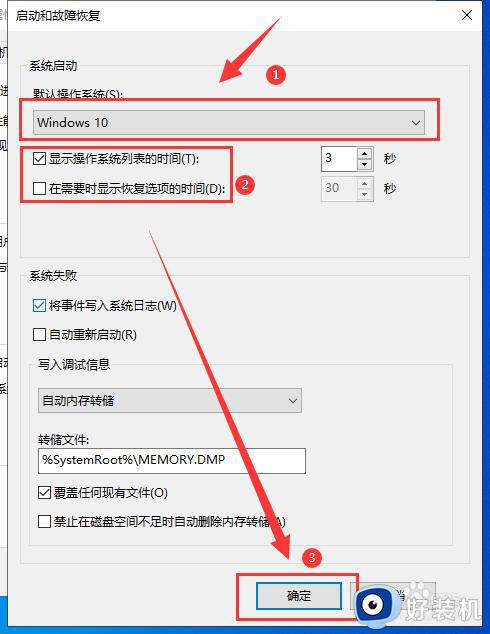
4、运行"msconfig",打开系统轿蚊配置。
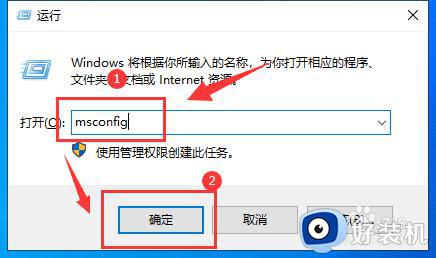
5、在系统配置“常规”项,勾上“有选择的启动”选项。
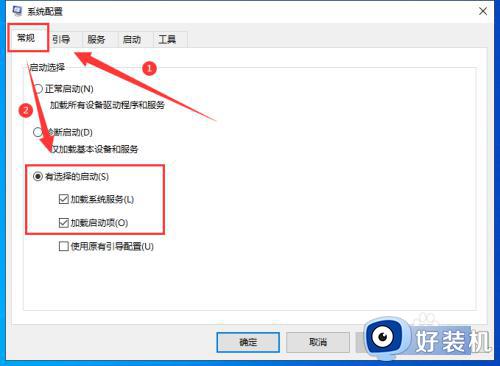
6、在"引导"项,点击“高级屈毙选项”,然后勾上“处理器个数”,点击下拉箭头,选择最大的数字,点击“确定”。这样就可以加快电脑的启动速度了。
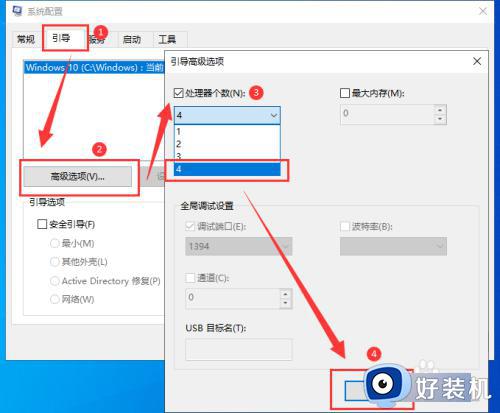
上文就是给大家总结的关于win10电脑启动慢的解决方法的全部内容了,平时大家在遇到这种情况的时候,就按照上述的方法进行操作就好了哦。
win10电脑启动慢怎么办 win10电脑启动慢的解决方法相关教程
- 双系统win10启动超级慢怎么办 win10双系统启动很慢如何解决
- win10开机太慢怎么办 win10电脑启动慢解决方法
- win10进系统很慢怎么办 win10进入桌面很慢解决方法
- win10开机慢一直转圈圈怎么办 win10启动很慢,一直在转圈解决方法
- win10下载office2010word启动慢解决方法
- win10电脑慢的快速解决办法 win10电脑速度太慢怎么解决
- win10启动慢怎么优化 win10启动电脑慢的优化教程
- win10 启动欢迎界面变慢了怎么办 win10启动欢迎界面很久如何处理
- win10Chrome浏览器打开速度慢该怎么办 win10打开Chrome浏览器速度慢的解决方法
- win10Solidworks打开慢怎么解决 win10启动Solidworks非常慢的解决方法
- win10拼音打字没有预选框怎么办 win10微软拼音打字没有选字框修复方法
- win10你的电脑不能投影到其他屏幕怎么回事 win10电脑提示你的电脑不能投影到其他屏幕如何处理
- win10任务栏没反应怎么办 win10任务栏无响应如何修复
- win10频繁断网重启才能连上怎么回事?win10老是断网需重启如何解决
- win10批量卸载字体的步骤 win10如何批量卸载字体
- win10配置在哪里看 win10配置怎么看
win10教程推荐
- 1 win10亮度调节失效怎么办 win10亮度调节没有反应处理方法
- 2 win10屏幕分辨率被锁定了怎么解除 win10电脑屏幕分辨率被锁定解决方法
- 3 win10怎么看电脑配置和型号 电脑windows10在哪里看配置
- 4 win10内存16g可用8g怎么办 win10内存16g显示只有8g可用完美解决方法
- 5 win10的ipv4怎么设置地址 win10如何设置ipv4地址
- 6 苹果电脑双系统win10启动不了怎么办 苹果双系统进不去win10系统处理方法
- 7 win10更换系统盘如何设置 win10电脑怎么更换系统盘
- 8 win10输入法没了语言栏也消失了怎么回事 win10输入法语言栏不见了如何解决
- 9 win10资源管理器卡死无响应怎么办 win10资源管理器未响应死机处理方法
- 10 win10没有自带游戏怎么办 win10系统自带游戏隐藏了的解决办法
